在当今数字化时代,为了电脑数据安全,许多人设置了开机密码。然而,密码设置不当,或时间久了容易忘记。怎么取掉笔记本电脑的开机密码呢?如果真的忘记了密码怎么办?这篇文章将为您详细说明。
开篇核心突出
当您忘记了笔记本电脑的开机密码,或希望取消电脑的开机密码,本文将提供详细的操作方法和解决方案。无论是Windows还是MacOS系统,我们都会逐一介绍,确保您能够轻松操作。

取消Windows系统笔记本电脑的开机密码
Windows系统密码作用
理解密码的作用可帮助我们认识到如何安全地管理密码。在Windows系统中,开机密码保证了电脑数据的安全性和私密性。
取消密码的步骤
1.进入账户设置:首先重启电脑,在启动过程中按F8进入“高级启动选项”,选择“安全模式”。启动后,进入“控制面板”找到“用户账户”。
2.更改密码:点击您账户下的“更改密码”链接,输入当前密码,然后留空新密码和确认新密码的字段,点击“更改密码”,即可取消密码。
3.命令提示符方法:也可以使用管理员身份打开命令提示符,输入“netuser”命令查看所有用户账户,再用“netuser[用户名][新密码]”命令来更改任何用户的密码。

取消MacOS系统笔记本电脑的开机密码
MacOS系统密码必要性
MacOS系统也同样重视安全性,而开机密码是其中一个重要的保护措施。
取消密码的步骤
1.系统偏好设置:启动电脑后,点击“苹果”菜单,选择“系统偏好设置”。
2.用户与群组:在“用户与群组”中,点击锁形图标注销,输入管理员密码。
3.更改密码设置:选中当前用户账户,点击左下角的“更改密码...”按钮。在新密码和提示问题字段留空,然后按“更改密码”即可。
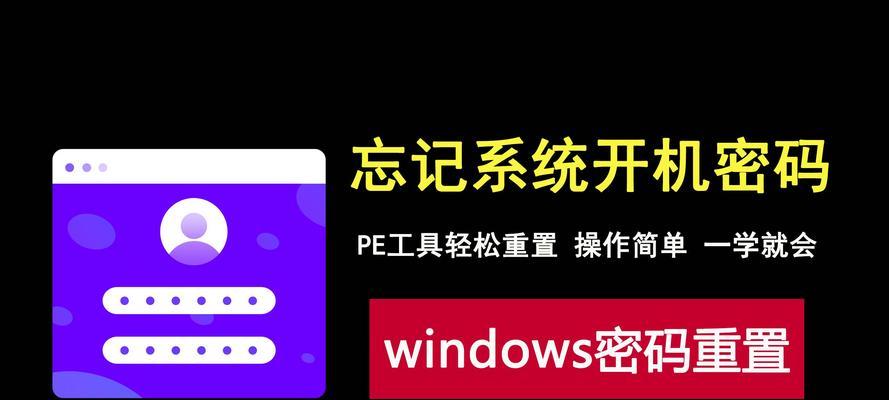
如果忘记Windows系统密码怎么办?
使用密码重置盘
如果您事先创建了密码重置盘,可以通过这个盘来重置密码。
不使用密码重置盘
如果忘记了密码且没有创建密码重置盘,最直接的方法是重置电脑。
使用Windows安装盘
1.将安装盘插入电脑,重启并设置从安装盘启动。
2.选择语言等初始设置后,点击“修复计算机”。
3.进入高级选项后,选择“命令提示符”,使用命令行工具来重置密码。
系统还原
若使用系统还原,它将把电脑恢复到创建密码之前的状态。但请注意,这可能会丢失自那以后所做的所有更改。
如果忘记MacOS系统密码怎么办?
使用恢复模式
1.重启电脑,在启动过程中按住Command+R键进入恢复模式。
2.在菜单栏选择“实用工具”>“终端”。
3.在终端中输入“resetpassword”,然后按回车键重置密码。
联系苹果支持
如果重置密码的方法都不奏效,您可能需要联系苹果官方技术支持,进一步解决忘记密码的问题。
无论是Windows还是MacOS系统,忘记或取消笔记本电脑的开机密码是常见问题。本文为您提供了详细的操作步骤和解决方案,帮助您在遇到此类问题时无需担忧。记住,定期更新密码,创建密码重置盘,是保障电脑安全和个人数据的重要措施。
标签: #笔记本电脑









